Buffalo BSMBW500M Bedienungsanleitung
Lesen Sie kostenlos die 📖 deutsche Bedienungsanleitung für Buffalo BSMBW500M (2 Seiten) in der Kategorie Maus. Dieser Bedienungsanleitung war für 10 Personen hilfreich und wurde von 2 Benutzern mit durchschnittlich 4.5 Sternen bewertet
Seite 1/2
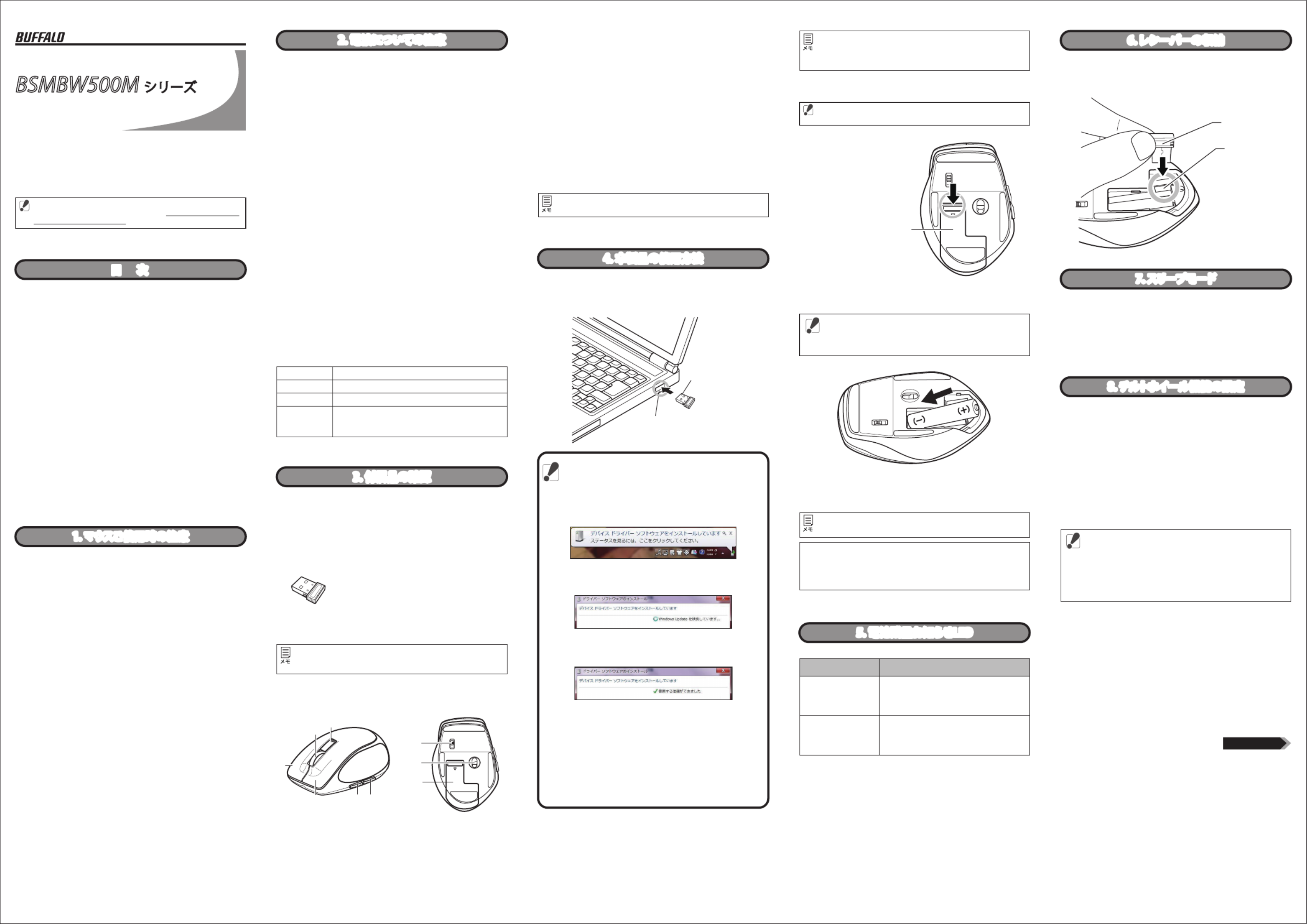
●マウス 1台
●レシーバー 1台
3.付属品の確認3.付属品の確認
お使いになる前に梱包内容、製品各部の名称や対応OS、製品仕様をパッケー
ジでご確認ください。もし不足しているものがあれば、お買い求めの販売店に
ご連絡ください。
●単3乾電池(動作確認用) 1本
●取扱説明書(本書) 1枚
付属の電池は動作確認用のため、出荷時期等により電池が消耗して
いる場合がございます。お早目にお客様で新品の電池を用意し、付属
の電池と交換してください。
目 次目 次
1.マウスご使用時の注意
2.電波についての注意
3.付属品の確認
4.本製品の使用方法
5.電池残量お知らせLED
6.レシーバーの収納
7.スリープモード
8.チルトホイール機能の設定
9.ユーティリティーソフトウェアのアンインストール
10.カーソル速度変更
11.電波到達距離
12.「故障かな・・・」と思ったら
13.製品仕様
14.ご使用時の注意
取扱説明書
BSMBW500M シリーズ
※パソコンをシャットダウンしたり、休止状態にして通信が切れた場合、次に
接続するときに、マウスのいずれかのボタンのクリックやマウスの電源の入
れ直しが必要なことがあります。
この度は本製品をお買い上げいただきまことにありがとうございます。本製品を安
全にお使いいただくために、この取扱説明書をよくお読みの上、正しくお使いくだ
さい。
また、お読みになった後でも、わからないことがあったときに直ぐに取り出せる所
に保管してください。
KM00-0573-02
1.レシーバーをパソコンのUSBポートへ接続後、ドライバーソフトウェアのイ
ンストールが開始します。
2.ステータスを表示させます。下記の状態が数分間続く場合がありますがそ
のままお待ちください。
3.下記のメッセージが表示されましたらドライバーソフトウェアのインストー
ルの完了です。
ご 注 意ください
Windows OSでご使用になる場合、必ずドライバーソフトウェ
アのインストールが完了したことを確認してください
注意
BlueLED 無線マウス Mサイズ
※製品により複数のデバイスドライバーソフトウェアのインストールを行う場
合があります。尚、お客様の使用環境によりインストールの完了まで5分∼
20分程度かかる場合があります。インストールが終了するまでお待ちくだ
さい。
※インストールに要する時間はOSによって異なります。上記のメッセージを
確認されなかった場合でも、本製品がパソコンに認識され、正常に動作し
ていれば問題はございません。
※製品を接続したUSBポートを変更すると、変更したUSBポートで改めてデ
バイスドライバーソフトウェアのインストールを行います。(インストール済
みのUSBポートでは再インストールは行われません)
1.マウスご使用時の注意1.マウスご使用時の注意
<マウスご使用時の注意>
・裏面にあるBlueLEDセンサー部分を汚したり、傷つけたりしないでく
ださい。また、BlueLEDセンサーの青い光を直接見ないでください。強
い光により目を傷める可能性があります。
・ボタンが常に押されている状態や、マウス本体が常に動かされてい
るような状態が長く続くと、電池の消耗が早くなりますので注意してく
ださい。
・カ バン 等に入れて持ち歩くときは、電源をOFFにしてください。
・無線LANの近くでご使用になると、マウスの反応が悪くなることがあ
ります。その場合は、無線LANのチャンネル変更してください。
<BlueLEDセンサーについて>
BlueLEDセンサーは非常に高い感度を持っておりますが、性質上光沢
のある反射性の高い面や青色系統、色柄の激しい面の上では、認識率
の低下や読み取れない場合がありますのでご注意ください。
また、お客様のご使用環境により、BlueLEDセンサー部にホコリがたま
り、センサーの感度を下げる場合があります。その場合は、エアーダス
ター等でホコリを取り除いてください。
使用周波数帯域
2.4GHz
変調方式
FSK方式
想定干渉距離
10m以下
周波数変更の
可否
全帯域を使用し、かつ「構内無線局」、「特定小電力無
線局」帯域を回避不可
・本製品の無線チャンネルは、以下の機器や無線局と同じ周波数帯を使用し
ます。
・産 業 、科学、医療用機器
・工場の製造ライン等で使用されている移動体識別用 の無線局
①構内無線局(免許を要する無線局)
②特定小電力無線局(免許を要しない無線局)
・本製品を使用する場合は、上記の機器や無線局と電波干渉する恐れがある
ため、以下の事項に注意してください。
1.本製品を使用する前に、近くで移動体識別用の構内無線局及び特定小電
力無線局が運用されていないことを確認してください。
2.万一、本製品から移動体識別用の構内無線局に対して電波干渉の事例が
発生した場合は、速やかに本製品の使用場所を変えるか、または電波の発
射を停止して電波干渉を避けてください。
3.本製品は、自動的に電波干渉を回避する機能が組み込まれています。ただ
し、それでも電波障害が起きる場合は、本製品の使用を中止してください。
4.その他、本製品から移動体識別用の特定小電力無線局に対して電波干渉
の事例が発生した等、何かお困りのことが起きたときは、弊社サポートセン
ターへお問い合わせください。
2.電波についての注意2.電波についての注意
・本製品は、電波法に基づく小電力データ通信システムの無線局の無線設備
として、工事設計認証を受けています。従って、本製品を使用するときに無線
局の免許は必要ありません。また、本製品は、日本国内でのみ使用できます。
・次の場所では、本製品を使用しないでください。
電子レンジ付近の磁場、静電気、電波障害が発生するところ、2.4GHz付近の
電波を使用しているものの近く。(環境により電波が届かない場合がありま
す。)
・本製品は、工事設計認証を受けていますので、以下の事項をおこなうと法律
で罰せられることがあります。
・本製品を分解/改造すること
・本製品の裏面に貼ってある認証ラベルをはがすこと
①電池残量お知らせLED/カーソル速度変更ボタン
詳しくは、後述の[5.電池残量お知らせLED 10.カーソル速度変更 参] 、[ ]をご
照ください。
②スクロールホイール/スクロールホイールボタン
詳しくは、
後述の 8.チルトホイール機能の設定 参照[ ]をご ください。
③右ボタン
④左ボタン
⑤進むボタン※
⑥戻るボタン※
⑦電源スイッチ
⑧BlueLEDセンサー
⑨電池ボックスカバー
電池ボックスの中にレシーバーを収納することができます。詳しくは、後述
の[6.レシーバーの収納]をご参照ください。
<各部名称>
※⑤進むボタン、⑥戻るボタンの機能はWindowsパソコンのみ対応していま
す。
本製品を長時間使用しない場合や、カバン等 場合、に入れて持ち運ぶ
電源スイッチをOFFにしてください。
Macシリーズでのご使用時に
レシーバーを接続した際に[キーボード設定アシスタント]が起動する
場合があります。その場合は、そのまま[キーボード設定アシスタント]
を閉じてください。
本製品は出荷時の状態でマウスとレシーバーのコネクトが完了して
いますのでコネクト作業は不要です。
4.本製品の使用方法4.本製品の使用方法
1.最初に付属のレシーバーをパソコン等のUSBポートに接続します。本製品
はパソコン等の電源がONの状態で接続すると、ドライバーが自動でインス
トールされて使用可能になります。
パソコンのUSBポート
付属のレシーバー
注意
電池ボックスカバーを開ける際は、爪を傷つけたり、ケガ等をしない
ようにご注意ください。
3.単3乾電池を下図のように挿入してください。必ず(−)端子から挿入してく
ださい。
4.電池ボックスカバーを閉め、マウス本体裏面の電源スイッチをONにします。
以上で本製品がご使用いただけます。
2.次にマウス本体裏面にある電池ボックスカバーを開けます。
<おことわり>
本製品に添付されているレシーバーは専用品です。万が一レシーバーを
紛失された場合、同一機種でも他のレシーバーではご使用できません。レ
シーバーは非常に小さくなっていますので、お取り扱いには十分ご注意く
ださい。
5.電池残量お知らせLED5.電池残量お知らせLED
電池残量状態
電池残量が十分な場合
電池残量が
少なくなった場合
電池残量お知らせLED
点滅しますので電池の交換をしてください
・電源をONにすると1回点滅し、消灯します
・使用時は消灯しています
電池ボックスの中にレシーバーを収納できます。電池ボックスカバーを開け
て、下図の○の場所に付属のレシーバーを収納してください。
6.レシーバーの収納6.レシーバーの収納
裏面につづく
本製品は一定時間操作をしないとスリープモードになります。マウスを動か
すとスリープモードから復帰します。
7.スリープモード7.スリープモード
8.チルトホイール機能の設定8.チルトホイール機能の設定
注意
・Windows 10 / 8.1 / 7をお使いの場合、インストール中に「認識で
きないプログラムがこのコンピュータへのアクセスを要求してい
ます」、「続行するにはあなたの許可が必要です」等のメッセージ
が表示されることがあります。その場合は、[許可]または[続行]
をクリックして、インストールを続けてください。
・ユーティリティーソフトウェアをインストールする際、本 製品以外
のマウスをパソコンに接続しないでください。
1.パソコンに専用ドライバーをダウンロードします。ダウンロードしたファイ
ルをダブルクリックすると自己解凍を実施します。解凍したフォルダを開い
て、[Setup.exe]をダブルクリックするとインストールが開始します。
2.画面の指示に従い、インストールを行ってください。
※ユーティリティーソフトウェアのインストール 後、必ずパソコンの再起動を
してください。再起動をしないまま、ご使用を続けると設定が反映されない
場合があります。
<ユーティリティーソフトウェアのインストール >
当社ホームページから専用ドライバーをダウンロードしてパソコンにインス
トールすると、スクロールホイールでチルト機能(横スクロール機能)が使用
できます。
※上記の機能は、Windowsのみ対応です。
※アプリケーションによっては、横スクロールが使用できない場合があります。
<チルト機能(横スクロール機能)とは>
スクロールホイールを左右に倒すと、画面を左右にスクロールさせることが
できる機能です。
詳しくは、当社ホームページ(http://buffalo.jp/download/)ダウンロード→[ソ
フトウェア] → [iBUFFALO製品(サプライ製品)ソフトウェア]→[入力機器]→[
型番・品名で検索]に[BSMBW500]と入力して、[検索]をクリックしてください。
①電池ボックスカバー
矢印の方向に電池ボックスカバー
を押して開けてください。
注意
・+と−を絶対に間違えないでください。間違えると電池の液漏れ、
発熱、発火、破裂等の恐れがあります。
・被覆が剥がれたり、キズのついた乾電池は、絶対に使用しないでく
ださい。
本製品をパソコンに接続後、ドライバーソフトウェアのインストール
が開始します。本製品が使用可能になるまで数分間かかる場合があり
ますがそのままお待ちください。
注意
⑦
⑧
⑨
①
付属のレシーバー
⑤ ⑥ ④
③
②
①
(+)
(−)
レシーバーの
収納場所

BSMBW500 シリーズ 取扱説明書
第2版発行
2016/9/16
KM00-0573-02
buffalo.jp/supply/
BUFFALO 製品 URL
buffalo.jp
ホームページ URL
保証契約約款
この約款は、お客様が購入された弊社製品について、修理に関する保証の条件等
を規定するものです。
お客様が、この約款に規定された条項に同意頂けない場合は保証契約を取り消す
ことができますが、その場合は、ご購入の製品を使用することなく販売店または弊
社にご返却下さい。なお、この約款により、お客様の法律上の権利が制限されるも
のではありません。
第1条(定義)
1 この約款において、「保証書」とは、保証期間に製品が故障した場合に弊社が修
理を行うことを約した重要な証明書をいいます。
2 この約款において、「故障」とは、お客様が正しい使用方法に基づいて製品を作
動させた場合であっても、製品が正常に機能しない状態をいいます。
3 この約款において、「無償修理」とは、製品が故障した場合、弊社が無償で行う当
該故障個所の修理をいいます。
4 この約款において、「無償保証」とは、この約款に規定された条件により、弊社が
お客様に対し無償修理をお約束することをいいます。
5 この約款において、「有償修理」とは、製品が故障した場合であって、無償保証が
適用されないとき、お客様から費用を頂戴して弊社が行う当該故障個所の修理を
いいます。
6 この約款において、「製品」とは、弊社が販売に際して梱包されたもののうち、本
体機能を示す部分をいい、付属品(取扱説明書、パッケージ等)および消耗品等は
含まれません。
第2条(無償保証)
1 製品が故障した場合、お客様は、保証書に記載された保証期間内に弊社に対し
修理を依頼することにより、無償保証の適用を受けることができます。但し、次の各
号に掲げる場合は、保証期間内であっても無償保証の適用を受けることができま
せん。
2 修理をご依頼される際に、保証書をご提示頂けない場合。
3 ご提示頂いた保証書が、製品名および製品シリアルNo.等の重要事項が未記入
または修正されていること等により、偽造された疑いのある場合、または製品に表
示されるシリアルNo.等の重要事項が消去、削除、もしくは改ざんされている場合。
4 販売店様が保証書にご購入日の証明をされていない場合、またはお客様のご購
入日を確認できる書類(レシート等)が添付されていない場合。
5 お客様が製品をお買い上げ頂いた後、お客様による運送または移動に際し、落
下または衝撃等に起因して故障または破損した場合。
6 お客様における使用上の誤り、不当な改造もしくは修理、または、弊社が指定す
るもの以外の機器との接続により故障または破損した場合。
7 火災、地震、落雷、風水害、その他天変地変、または異常電圧等の外部的要因に
より、故障または破損した場合。
8 消耗部品が自然摩耗または自然劣化し、消耗部品を取り換える場合。
9 前各号に掲げる場合のほか、故障の原因が、お客様の使用方法にあると認めら
れる場合。
第3条(修理)
この約款の規定による修理は、次の各号に規定する条件の下で実施します。
1 修理のご依頼時には製品を弊社修理センターにご送付ください。修理センター
については各製品添付の取扱説明書(電子取扱説明書を含みます)またはパッケ
ージ、ならびに弊社WEBサイトをご確認ください。尚、送料は送付元負担とさせて
いただきます。また、ご送付時には宅配便等送付控えが残る方法でご送付くださ
い。郵送は固くお断り致します。
2 修理は、製品の分解または部品の交換もしくは補修により行います。但し、万一、
修理が困難な場合または修理費用が製品価格を上回る場合には、保証対象の製
品と同等またはそれ以上の性能を有する他の製品と交換する事により対応させて
頂く事 があります。
3 ハードディスク等のデータ記憶装置またはメディアの修理に際しましては、修理
の内容により、ディスクもしくは製品を交換する場合、またはディスクもしくはメデ
ィアをフォーマットする場合等がございますが、修理の際、弊社は記憶されたデー
タについてバックアップを作成いたしません。また、弊社は当該データの破損、消
失等につき、一切の責任を負いません。
4 無償修理により、交換された旧部品または旧製品等は、弊社にて適宜廃棄処分
させて頂きます。
5 有償修理により、交換された旧部品または旧製品等についても、弊社にて適宜
廃棄処分させて頂きますが、 修理をご依頼された際にお客様からお知らせ頂けれ
ば、旧部品等を返品いたします。但し、部品の性質上ご意向に添えない場合もござ
います。
第4条(免責事項)
1 お客様がご購入された製品について、弊社に故意または重大な過失があった場
合を除き、債務不履行または不法行為に基づく損害賠償責任は、当該製品の購入
代金を限度と致します。
2 お客様がご購入された製品について、隠れた瑕疵があった場合は、この約款の
規定にかかわらず、無償にて当該瑕疵を修補しまたは瑕疵のない製品または同等
品に交換致しますが、当該瑕疵に基づく損害賠償の責に任じません。
3 弊社における保証は、お客様がご購入された製品の機能に関するものであり、
ハードディスク等のデータ記憶装置について、記憶されたデータの消失または破
損について保証するものではありません。
第5条(有効範囲)
この約款は、日本国内においてのみ有効です。また海外、産業用途、組込、ならびに
指定箇所以外でのご使用につきましては、弊社はいかなる保証もいたしません。
13.製品仕様13.製品仕様
1.BlueLED光学式センサーは非常に高い感度を持っておりますが、性質上
光沢のある反射性の高い面や青色系統、色柄の激しい面の上では、認識
率の低下や読み取れない場合がありますのでご注意ください。
2.BlueLEDセンサー部にホコリがたまり、センサーの感度を下げる場合が
あります。その場合は、エアーダスター等でホコリを取り除いてください。
3.磁性体(鉄製の机等)の上では、電波が正常に飛ばず、マウスポインター
やスクロールがスムーズに動かない場合があります。その場合は、マウ
スパッド等の上でご使用ください。
4.付属のレシーバーは遮へい物のない、見通しの良いパソコン等のUSB
ポートに接続してください。
5.他のUSBポートでデータ転送をしているとマウスポインターの動きが悪
くなる場合があります。その場合は、付属のレシーバーを他のUSBポート
に接続し直すと改善することがあります。
6.マウスポインターの動きがスムーズではないまたは動かない場合は、電
池残量が少なくなっていますので、新品の電池に交換してください。(「4.
本製品の使用方法」参照)
強 制
禁 止
禁 止
分解禁止
禁 止
危険
強 制
電源
プラグ
を抜く
電源
プラグ
を抜く
電源
プラグ
を抜く
警告
強 制
強 制
水場での
使用禁止
禁 止
強 制
警告表示の意味
絵記号の意味
禁 止
お客様や他の人々への危害や損害を未然に防ぎ、本製品を安全にお使いいた
だくために守っていただきたい事項を記載しました。正しく使用するために、
必ずお読みになり内容をよく理解された上で、お使いください。
なお、本書には弊社製品だけでなく、弊社製品を組み込んだパソコンシステム
運用全般に関する注意事項も記載されています。パソコンの故障/トラブルや、
いかなるデータの消失/破損または、取り扱いを誤ったために生じた本製品の
故障/トラブルは、弊社の保証対象には含まれません。あらかじめご了承くださ
い。
14.ご使用時の注意14.ご使用時の注意
絶対に行ってはいけないことを記載しています。この表示の注
意事項を守らないと、使用者が死亡または、重症を負う危険が
差し迫って生じる可能性が想定される内容を示しています。
絶対に行ってはいけないことを記載しています。この表示の指
示を守らないと、使用者が死亡または重傷を負う可能性が想定
される内容を示しています。
この表示の注意事項を守らないと、使用者がけがをしたり、物
的損害の発生が想定される内容を示しています。
△は、警告、注意を促す記号です。△の中や 、具体的な警告近くに
内容が描かれています。
(例: 感電注意)
○に斜線は、してはいけない事項(禁止事項)を示す記号です。○
の中や近くに、具体的な禁止事項が描かれています。
(例: 分解禁止)
●は、しなければならない行為を示す記号です。●の中や近くに、
具体的な指示内容が描かれています。
(例: プラグをコンセントから抜く)
本製品を火の中、電子レンジ、オーブンや高圧容器に入れないでくだ
さい。また、本製品を加熱したりしないでください。
破裂、発火や火傷の原因となります。
本製品から漏れ出た液体が目に入ったときは、きれいな水で洗い流
し、すぐに医師の治療を受けて下さい。
目に障害を与える恐れがあります。
プラグ、ジャックの端子をショートさせないでください。
発熱、破裂、発火や火傷の原因となります。特にコインやネックレス、ヘ
アピン等の金属製品といっしょに携帯、保管しないでください。
直射日光の当たる場所、炎天下の車中、暖房器具の近くでの使用また
は放置をしないでください。
破裂、発火や火傷の原因となります。
本製品の分解、改造、修理を自分でしないでください。
発熱、破裂、発火、火傷や感電の原因となります。また、本製品のシール
やカバーを取り外した場合、修理をお断りすることがあります。
本製品を取り付け、使用する際は、必ずパソコンメーカーおよび周辺
機器メーカーが提示する警告、注意指示に従ってください。
液体や異物等が内部に入ったら、パソコンおよび周辺機器の電源スイ
ッチをOFFにし、コンセントから電源プラグを抜いてください。
そのまま使用を続けると、ショートして火災になったり、感電する恐れ
があります。弊社サポートセンターまたはお買い求め販売店にご相談
ください。
煙が出たり異臭、異音がしたら、パソコン び周辺機器の電源およ スイッ
チをOFFにし、コンセントから電源プラグを抜いてください。
そのまま使用を続けると、ショートして火災になったり、感電する恐れ
があります。弊社サポートセンターまたはお買い求め販売店にご相談
ください。
本製品を落としたり、強い衝撃を与えたりしないでください。与えてし
まった場合は、すぐに電源スイッチをOFFにしてください。
そのまま使用を続けると、ショートして火災になったり、感電する恐れ
があります。弊社サポートセンターまたはお買い求め販売店にご相談
ください。
風呂場等、水分や湿気の多い場所では、本製品を使用しなでください。
火災になったり、感電する恐れがあります。
濡れた手で本製品に触れないでください。
パソコンおよび周辺機器の電源プラグがコンセントに接続されている
ときは、感電の原因となります。また、コンセントに接続されていなくて
も故障の原因となります。
小さなお子様が電気製品を使用する場合には、本製品の取り扱い方
法を理解した大人の監視、指導のもとで行うようにしてください。
プラグ、ジャックの周辺にほこりが付着している場合は、乾いた布でふ
き取ってください。
そのまま使用すると火災、感電の原因となります。
本製品の取り付け、取り外し、ソフトウェアのインストール等、お使い
のパソコン環境を少しでも変更する際は、変更前に必ずパソコン内(
ハードディスク等)のデータをすべて外付けハードディスク等にバッ
クアップしてください。
誤った使い方をしたり、故障等が発生してデータが消失、破損した場
合、バックアップがあれば被害を最小限に抑えることができます。バッ
クアップの作成を怠ったために、データを消失、破損した場合、弊社
はその責任を負いかねますのであらかじめご了承ください。
シンナーやベンジン等の有機溶剤で本製品を拭かないでください。
本製品の汚れは、乾いたきれいな布で拭いてください。汚れがひどい場合は、
きれいな布に中性洗剤を含ませ、かたくしぼってから拭きとってください。
警告
注意
危険
インターフェース
センサー方式
電波周波数
分解能 1000dpi / 1600dpi
動作環境 温度5℃∼40℃、
湿度5%∼85%(結露なきこと)
製品構成 マウス、レシーバー、単3乾電池1本、取扱説明書
(本書)、
保証書(本書に記載)
2.4GHz
BlueLED光学式
USB
Q.マウスポインターやスクロールがスムーズに動かない。
A
対応OS USB端子搭載のWindowsパソコン、
USB端子搭載のMac
12.「故障かな・・・」と思ったら12.「故障かな・・・」と思ったら
1.付属のレシーバーをパソコン等に接続する前にマウスの電源をONにす
るとマウスのBlueLEDセンサーはすぐに消灯し、マウスが使用できない
場合があります。(「4.本製品の使用方法」参照)
2.付属のレシーバーがパソコン等のUSBポートに正しく接続されているか
確認してください。(「4.本製品の使用方法」参照)
3.マウスに電池が正しく挿入されているか確認してください。(「4.本製品
の使用方法」参照)
4.マウスの電池残量お知らせLEDが点滅していないか確認してください。(
「5.電池残量お知らせLED」参照)
5.付属の電池は動作確認用です。新品の電池を用意して、付属の電池と交
換してください。(「4.本製品の使用方法」参照)
Q.マウスポインターが動かない。
A
使用している表示と絵記号の意味
11.電波到達距離11.電波到達距離
・非磁性体(木の机等) ⇒ 約10m
・磁性体(鉄製の机等) ⇒ 約3m
※当社テスト値につき、保証値ではありません。
9.ユーティリティーソフトウェアのアンインストール9.ユーティリティーソフトウェアのアンインストール
インストールしたユーティリティーソフトウェアのアンインストールは以下の
方法で行えます。
・コントロールパネルの[プログラムと機能]で[Premium Fit]をダブルクリック
または 右クリックして[アンインストール]を選択してください。
下記QRコードの読み取りには、QRコードリーダーアプリのインストールが必要
な場合があります。
電話・メールでのお問い合わせ
86886.jp/TEL
ハローバッファロー
(http://www 不要)
86886.jp
ハローバッファロー
(http://www 不要)
※We provide technical and customer support only to Japanese OS.
We provide technical and customer support only in Japanese
language.
We provide technical and customer support only for use in Japan.
バッファローサポートページでは、豊富なサポート情報でお客様の問題解決を
お助けいたします。ぜひ、こちらもご覧ください。
パソコン・携帯電話のお客様は、下記
アドレスをブラウザーのアドレスバー
(URL欄)に入力してください。
パソコン・携帯電話のお客様は、下記
アドレスをブラウザーのアドレスバー
(URL欄)に入力してください。
スマートフォン・携帯電話で下記QR
コードを読み込むと、ワンタッチで
電話やメールができますので大変
便利にご利用いただけます。
スマートフォン・携帯電話で下記QR
コードを読み込むと、サポートページ
をご覧いただけます。
製品に関するお問い合わせについて
QR コードは株式会社デンソーウェーブの商標登録です。
当社へご提供の個人情報は次の目的のみに使用し、お客様の同意なく第三者
への開示は致しません。
・お問い合わせに関する連絡
・製品向上の為のアンケート(サポートセンター)
・添付品の販売業務(備品販売窓口)
・製品返送/詳細症状の確認/見積確認/製品向上の為の返送後の動作状況確
認(修理センター)
この装置は、クラスB情報技術装置です。この装置は、家庭環境で使用する
ことを目的としていますが、この装置がラジオやテレビジョン受信機に近
接して使用されると、受信障害を引き起こすことがあります。取扱説明書に
従って正しい取り扱いをして下さい。
VCCI-B
●保証書とともに購入日が証明できるものを保管してください。保証(修理)の
際に必要となります。
●本製品のうち、外国為替および外国貿易法の規定により戦略物資等(また
は役務)に該当するものについては、日本国外への輸出に際して、日本国政
府の輸出許可(または役務取引許可)が必要です。
●本製品は、日本国内の法令に基づいて作成した製品です。日本国外では使
用しないでください。また、当社は、本製品に関して日本国外での保守また
は技術サポートを行っておりません。
●デザイン、仕様等は改良のため予告なしに変更する場合があります。
●BUFFALO™は、株式会社メルコホールディングスの商標です。
●掲載されている各製品名は、一般に各社の商標または登録商標です。
注意
強 制
強 制
強 制
パソコンおよび周辺機器の取り扱いは、各取扱説明書をよく読んで、各
メーカーが定める手順に従ってください。
静電気による破損を防ぐため、本製品に触れる前に、身近な金属(ドア
ノブやアルミサッシ等)に手を触れて、身体の静電気を取り除くように
してください。
人体からの静電気は、本製品を破損、またはデータを消失、破損させる
恐れがあります。
動作環境内(5℃∼40℃)でお使いください。
低温時には、本製品(電池)の性能が低下することがあります。
ご購入日が確認できる書類(レシートなど)を添付の上、修理をご依頼ください。
保証書
お名前
ご住所 〒
TEL:( ) −
保証期間
製品名
ご購入日
ご 購入 日より6ヵ月間
BSMBW500Mシリーズ
年 月 日
本社 〒460-8315 名古屋市中区大須三丁目30番20号 赤門通ビル
この製品は厳密な検査に合格してお届けしたものです。
お客様の正常なご使用状態で万一故障した場合は、この保証書に記載された期間、
条件のもとにおいて修理を致します。
・修理は必ずこの保証書を添えてご依頼ください。
・この保証書は再発行致しませんので大切に保管してください。
10.カーソル速度変更10.カーソル速度変更
禁 止
強 制
・強い磁界が発生するところ
・静電気が発生するところ
・温度、湿度がパソコンの取扱説明書が定めた使用環境を超える、また
は結露するところ→故障の原因となります。
・振動が発生するところ→けが、故障、破損の原因となります。
・平らでないところ→転倒したり、落下して、けがや故障の原因となりま
す。
・直射日光が当たるところ
・火気の周辺、または熱気のこもるところ→故障や変形の原因となりま
す。
・漏電または漏水の危険があるところ→故障や感電の原因となります。
次の場所には設置しないでください。感電、火災の原因となったり、製
品やパソコンに悪影響を及ぼすことがあります。
本製品を廃棄するときは、地方自治体の条例に従ってください。
条例の内容については、各地方自治体にお問い合わせください。本製品には、
リチウムポリマー電池(Li-Po)が使われています。
[カーソル速度変更ボタン]を押す度に1000dpi(遅い)↔1600dpi(速い)と切
り替わります。切り替わった際、[電池残量お知らせLED]の点滅回数で現在の
カーソル速度をお知らせします。
カーソル速度
1000dpi
1600dpi
移動量(速度)
小さい(遅い)
大きい(速い)
電池残量
お知らせLED
1回点滅
2回点滅
※カーソル速度の変更はパソコン接続後に行ってください。
Produktspezifikationen
| Marke: | Buffalo |
| Kategorie: | Maus |
| Modell: | BSMBW500M |
Brauchst du Hilfe?
Wenn Sie Hilfe mit Buffalo BSMBW500M benötigen, stellen Sie unten eine Frage und andere Benutzer werden Ihnen antworten
Bedienungsanleitung Maus Buffalo

15 September 2024

13 August 2024

29 Juli 2024

27 Juli 2024

22 Juli 2024

19 Juli 2024

5 Juli 2024
Bedienungsanleitung Maus
- Maus 3M
- Maus A4Tech
- Maus Acer
- Maus Anker
- Maus Approx
- Maus Asus
- Maus BeeWi
- Maus BenQ
- Maus Connect IT
- Maus Corsair
- Maus Cougar
- Maus Exibel
- Maus Gembird
- Maus Genius
- Maus Gigabyte
- Maus Gyration
- Maus Hama
- Maus HP
- Maus HyperX
- Maus KeepOut
- Maus Kensington
- Maus Lexibook
- Maus LogiLink
- Maus Logitech
- Maus Mad Catz
- Maus Manhattan
- Maus Maxxter
- Maus Medion
- Maus Microsoft
- Maus Nacon
- Maus Nedis
- Maus NGS
- Maus Niceboy
- Maus Philips
- Maus Rapoo
- Maus Roccat
- Maus Saitek
- Maus Sandberg
- Maus Seal Shield
- Maus Sharkoon
- Maus SilverCrest
- Maus Speedlink
- Maus SteelSeries
- Maus Sweex
- Maus T'nB
- Maus Targus
- Maus Trust
- Maus Typhoon
- Maus Verbatim
- Maus Watson
- Maus Zalman
- Maus LG
- Maus CSL
- Maus Eminent
- Maus ISY
- Maus Denver
- Maus König
- Maus MarQuant
- Maus Renkforce
- Maus Vivanco
- Maus Xiaomi
- Maus Livoo
- Maus Cherry
- Maus Icy Box
- Maus Dell
- Maus LC-Power
- Maus Lenovo
- Maus MSI
- Maus Acme
- Maus Razer
- Maus Logik
- Maus Adj
- Maus Genesis
- Maus Cooler Master
- Maus NZXT
- Maus SilverStone
- Maus Thermaltake
- Maus Bakker Elkhuizen
- Maus Ednet
- Maus KeySonic
- Maus Penclic
- Maus Kogan
- Maus Energy Sistem
- Maus Conceptronic
- Maus EVOLVEO
- Maus I-Tec
- Maus SPC
- Maus Digitus
- Maus Mediacom
- Maus Tracer
- Maus BlueBuilt
- Maus Defender
- Maus Wortmann AG
- Maus Speed-Link
- Maus Ducky
- Maus Sven
- Maus Vorago
- Maus X9 Performance
- Maus Krom
- Maus Gamesir
- Maus INCA
- Maus IRIS
- Maus Media-tech
- Maus Sanwa
- Maus Steren
- Maus BakkerElkhuizen
- Maus Alienware
- Maus Man & Machine
- Maus Siig
- Maus Best Buy
- Maus Ozone
- Maus Iogear
- Maus Konix
- Maus Mitsai
- Maus Kunft
- Maus ModeCom
- Maus Mousetrapper
- Maus NPLAY
- Maus XPG
- Maus Natec
- Maus Posturite
- Maus Adesso
- Maus ThunderX3
- Maus V7
- Maus GMB Gaming
- Maus Equip
- Maus Raidsonic
- Maus Satechi
- Maus NOX
- Maus Xcellon
- Maus Fractal Design
- Maus Hamlet
- Maus UGo
- Maus Mars Gaming
- Maus Vakoss
- Maus Perixx
- Maus Savio
- Maus Vultech
- Maus Contour Design
- Maus ENDORFY
- Maus TEKLIO
- Maus Canyon
- Maus Keychron
- Maus R-Go Tools
- Maus Evoluent
- Maus Humanscale
- Maus G-Cube
- Maus White Shark
- Maus IOPLEE
- Maus Swiftpoint
- Maus 3Dconnexion
- Maus Xtrfy
- Maus Micro Innovations
- Maus Goldtouch
- Maus Silver Eagle
- Maus Sygonix Connect
- Maus Kondator
- Maus Spartan Gear
- Maus Raspberry Pi
- Maus Urban Factory
- Maus CoolerMaster
- Maus Bluestork
- Maus Balam Rush
Neueste Bedienungsanleitung für -Kategorien-

15 Oktober 2024

15 Oktober 2024

14 Oktober 2024

12 Oktober 2024

11 Oktober 2024

9 Oktober 2024

7 Oktober 2024

7 Oktober 2024

7 Oktober 2024

6 Oktober 2024